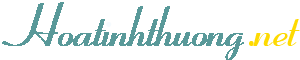Hầu hết các máy tính xách tay hiện nay sử dụng pin có thể kéo dài 3-5 năm, hoặc khoảng 1.000 lần xả-sạc pin (pin của một số dòng laptop cao cấp có thể kéo dài hơn). Mỗi khi bạn sạc pin, tổng công suất pin sẽ bị giảm bớt. Ban đầu nó có thể chạy được 3,5 giờ, nhưng sau khoảng một năm nó sẽ rút lại do năng lượng hao hụt đi và chỉ còn 3 giờ, ngay cả khi bạn đã sạc đầy.
Chưa kể, tùy theo cách sử dụng pin của bạn, sau một thời gian tối đa khoảng 5 năm, pin laptop của bạn sẽ xuất hiện các triệu chứng như chai pin, pin sạc không đầy, lỗi pin, pin không sạc nữa ngay khi bạn cắm điện để sạc …
Ngoài việc mua pin mới (tốt nhất là mua pin chính hãng, thà chịu mắc một chút nhưng đỡ hơn là mua pin thay thế không rõ xuất sứ, có thể dẫn đến hư cả máy tính) thì cũng có một số mẹo vặt cải thiện tình trạng hoạt động của pin laptop, hoặc có thể khiến nó hoạt động gần như mới (khoảng 80%).
Với cách này, mọi người có thể hồi phục được năng suất của pin từ 60% đến 80%, và điều đặc biệt là mọi người có thể làm TẠI NHÀ và MIỄN PHÍ nữa .
Bước 1: Tắt máy tính và nhẹ nhàng tháo pin ra.
Bước 2: Lau sạch pin và quấn nó trong một chiếc khăn khô rồi cho vào túi ni lông có khóa kéo, phải bảo đảm được rằng pin sẽ không bị thấm nước.
Bước 3: Đặt pin trong tủ lạnh ở ngăn đông trong ít nhất là 12 giờ – hãy nhớ ghi lại thời gian bắt đầu để vào tủ lạnh; bạn thậm chí có thể để pin trong tủ lạnh đến 72 giờ.
Bước 4: Lấy pin ra từ tủ đông. Mọi người không cần vội vàng lấy pin ra khỏi túi nhựa, bạn đặt túi nhựa (bên trong vẫn có pin) ra ngoài không khí bình thường thêm 10 giờ cho đến khi nó đạt đến nhiệt độ trong phòng của bạn. Sau đó, bạn kiểm tra lại túi một lần nữa, nếu túi nhựa vẫn còn khá lạnh, bạn có thể để lâu hơn một chút.
Bước 5: Ngay sau khi nhiệt độ túi pin đã giảm xuống bằng nhiệt độ phòng, tháo pin ra khỏi túi nhựa, mở khăn, và lau sạch pin bằng khăn khô cho đến khi không còn chỗ nào trên quả pin bị ẩm nữa.
Bước 6: Đặt lại pin vào laptop nhưng KHÔNG MỞ máy tính lên. Tiếp theo, bạn cắm máy tính vào bộ sạc nguồn điện ngoài và sạc cho đến khi đầy.
Bước 7: Sau khi sạc đầy, pin laptop của bạn giờ đây đã được hồi sinh, bạn ngắt kết nối với bộ sạc nguồn và kiểm tra thử. Mặc dù phương pháp này thực sự không đem lại cho pin của bạn trở về như cũ là được 100% như ban đầu, nhưng bạn đã thành công trong việc phục hồi được từ 60% ~ 80% năng lượng mà pin đã có. Từ bây giờ, bạn hãy xả hết năng lượng pin (dùng đến khi tắt nguồn) và nạp lại đầy đủ trong một vài lần nữa để cảm nhận pin laptop của bạn được phục hồi tốt hơn.
Mọi người lưu ý, nên sử dụng laptop đến khi pin còn 3%. Sau đó, bạn cắm lại máy tính vào bộ sạc để cho sạc cả đêm nếu có thể. Hôm sau, bạn dùng đến khi còn ít nhất là còn 3% pin. Bạn sạc tiếp trong 8 giờ nữa, sau khi thực hiện điều này, bạn sẽ nhận thấy một sự gia tăng đáng kể tuổi thọ cho pin.
Tôi đã thử và thành công, hy vọng thông tin trên giúp ích được cho mọi người. Nếu mọi người không tin có thể tham khảo thêm ở một số trang thông tin nước ngoài đáng tin cậy nhé, nhưWikihow, Batterycenter,Life hacker . Tôi đã tham khảo rất nhiều và thấy mọi người đều có kết quả tốt nên mới dám thử đấy. Mọi người có thể xem thêm clip hướng dẫn bên dưới:
 AI VÀ MỐI QUAN HỆ GIỮA CON NGƯỜI: MỘT PHÂN TÍCH SÂU SẮC VỀ SỰ GIAO THOA GIỮA CÔNG NGHỆ VÀ BẢN CHẤT NHÂN SINH
AI VÀ MỐI QUAN HỆ GIỮA CON NGƯỜI: MỘT PHÂN TÍCH SÂU SẮC VỀ SỰ GIAO THOA GIỮA CÔNG NGHỆ VÀ BẢN CHẤT NHÂN SINH
 SUY TƯ THẦN HỌC VÀ MỤC VỤ VỀ TRÍ TUỆ NHÂN TẠO TRONG ÁNH SÁNG CỦA TIN MỪNG VÀ GIÁO HUẤN XÃ HỘI CÔNG GIÁO: TIẾNG NÓI CỦA LƯƠNG TÂM TRƯỚC THỜI CUỘC KỸ THUẬT SỐ
SUY TƯ THẦN HỌC VÀ MỤC VỤ VỀ TRÍ TUỆ NHÂN TẠO TRONG ÁNH SÁNG CỦA TIN MỪNG VÀ GIÁO HUẤN XÃ HỘI CÔNG GIÁO: TIẾNG NÓI CỦA LƯƠNG TÂM TRƯỚC THỜI CUỘC KỸ THUẬT SỐ
 TRÍ TUỆ NHÂN TẠO, KINH TẾ VÀ VIỆC LÀM: MỘT SUY TƯ THẦN HỌC VÀ XÃ HỘI HỌC VỀ VẬN MỆNH CỦA CON NGƯỜI TRONG KẾ HOẠCH CỨU ĐỘ GIỮA KỶ NGUYÊN SỐ HÓA
TRÍ TUỆ NHÂN TẠO, KINH TẾ VÀ VIỆC LÀM: MỘT SUY TƯ THẦN HỌC VÀ XÃ HỘI HỌC VỀ VẬN MỆNH CỦA CON NGƯỜI TRONG KẾ HOẠCH CỨU ĐỘ GIỮA KỶ NGUYÊN SỐ HÓA
 CHUYÊN KHẢO: SỨ MẠNG BẢO VỆ "IMAGO DEI" TRONG KỶ NGUYÊN THUẬT TOÁN
CHUYÊN KHẢO: SỨ MẠNG BẢO VỆ "IMAGO DEI" TRONG KỶ NGUYÊN THUẬT TOÁN
 TRÍ TUỆ NHÂN TẠO VÀ SỨ MẠNG HUẤN QUYỀN: KHI CÔNG NGHỆ CHẠM ĐẾN MẦU NHIỆM ĐỨC TIN TRONG THẾ GIỚI HÔM NAY
TRÍ TUỆ NHÂN TẠO VÀ SỨ MẠNG HUẤN QUYỀN: KHI CÔNG NGHỆ CHẠM ĐẾN MẦU NHIỆM ĐỨC TIN TRONG THẾ GIỚI HÔM NAY